WooCommerce ürün arama sonuçları sayfanızı özelleştirmek ister misiniz?
WordPress ve WooCommerce varsayılan olarak sınırlı arama özelliklerine sahiptir. Ürün arama sonuçlarınızı özelleştirerek satışlarınızı artırabilir ve işinizi büyütebilirsiniz.
Bu makalede, daha iyi bir kullanıcı deneyimi sağlamak için WooCommerce ürün arama sonuçları sayfanızı özelleştirebileceğiniz birkaç kolay yol göstereceğiz.
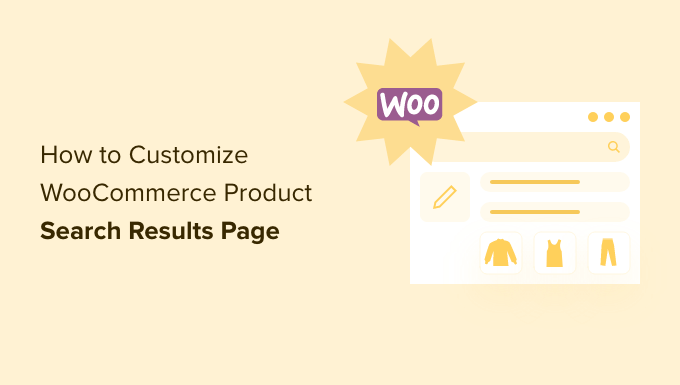
WooCommerce Ürün Arama Sonuçları Sayfasını Neden Özelleştirmelisiniz?
WooCommerce varsayılan olarak yerleşik bir ürün arama özelliği ile birlikte gelir. Ancak, ciddi sınırlamaları vardır. Bu, müşterilerinizin aradıkları ürünleri bulamayacakları anlamına gelebilir.
Sonuç olarak, potansiyel satışlarınızı kaybediyor olabilirsiniz. Müşterileriniz aradıklarını bulamazlarsa, online mağazanıza bir daha gelmeyebilirler.
Bu nasıl gerçekleşiyor? Varsayılan WooCommerce araması yalnızca yazıların ve sayfaların başlığını, içeriğini ve alıntısını dizine ekler. Bir arama gerçekleştirirken özel alanlardaki hiçbir içeriği dikkate almaz.
Bu bir sorundur çünkü WooCommerce ürün verilerinizin büyük bir kısmı özel alanlarda saklanır. Sonuç olarak, WooCommerce ürün kategorilerinizin, etiketlerinizin, incelemelerinizin ve diğer özel niteliklerinizin hiçbiri dizine eklenmeyecektir.
Neyse ki, bu sorunu bir WooCommerce ürün arama eklentisi kullanarak çözebilirsiniz.
Bununla birlikte, WooCommerce ürün arama sonuçları sayfanızı nasıl geliştirebileceğinize dair bazı örneklere göz atalım.
İşte bu kılavuzdan öğrenecekleriniz. İlgilendiğiniz bölüme geçmek için bağlantıya tıklayabilirsiniz.
Video Eğitimi
Eğer yazılı talimatları tercih ediyorsanız, okumaya devam edin.
WooCommerce Ürün Verilerini Aranabilir Hale Getirme
Yapmanız gereken ilk şey SearchWP eklentisini kurmak ve etkinleştirmektir. Daha fazla ayrıntı için, bir WordPress eklentisinin nasıl kurulacağına ilişkin adım adım kılavuzumuza bakın.
SearchWP, WordPress için en iyi özel arama eklentisidir ve 30.000’den fazla web sitesi tarafından kullanılmaktadır. Aynı zamanda WooCommerce için en iyi eklentilerden biridir çünkü müşterilerinize daha alakalı ürün sonuçları sunar.
Not: WooCommerce entegrasyonuna erişmek için en az Pro plana ihtiyacınız olacak.
Daha fazla ayrıntı için SearchWP incelememizin tamamını görebilirsiniz.
Etkinleştirmenin ardından, SearchWP ” Ayarlar sayfasını ziyaret etmeniz ve lisans anahtarınızı girmek için ‘Destek’ sekmesine geçmeniz gerekir. Bu anahtarı SearchWP sitesindeki hesap alanınızda bulabilirsiniz.
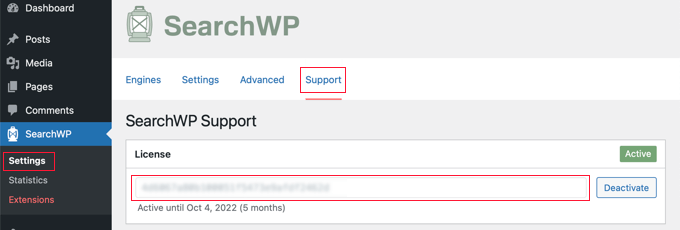
Ardından, WooCommerce Integration uzantısını yüklemeniz ve etkinleştirmeniz gerekir.
SearchWP web sitesindeki hesap alanınızdan indirebilir ve diğer WordPress eklentilerini yüklediğiniz gibi yükleyebilirsiniz.
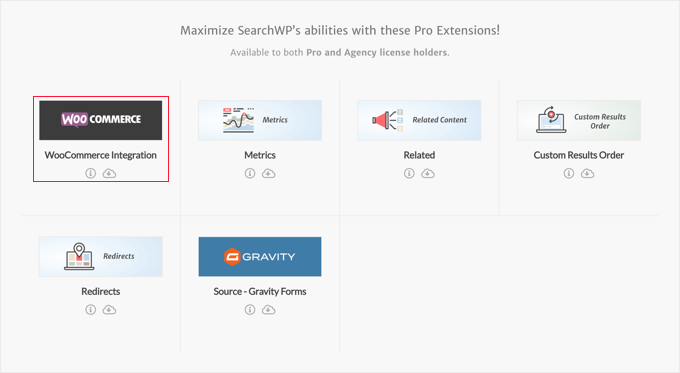
Artık SearchWP özel arama motorunuzu kurmaya hazırsınız.
Basitçe SearchWP ” Ayarlar sayfasına gidin ve ‘Motorlar’ sekmesinde olduğunuzdan emin olun. Bir kez orada, ‘Kaynaklar ve Ayarlar’ düğmesine tıklamanız gerekir.
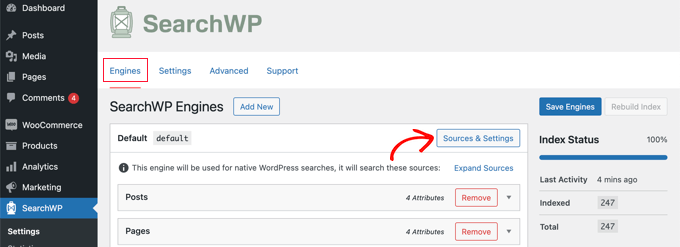
Bu, ‘Ürünler’in yanındaki onay kutusunun işaretli olduğundan emin olmanız gereken bir açılır pencere getirecektir. Bu, SearchWP’nin WooCommerce ürünlerinizi dizine eklemesine izin verecektir.
WooCommerce ürün incelem eleri yorum olarak saklanır. İncelemeleri aranabilir yapmak istiyorsanız, ‘Yorumlar’ kutusunu da işaretlemelisiniz.
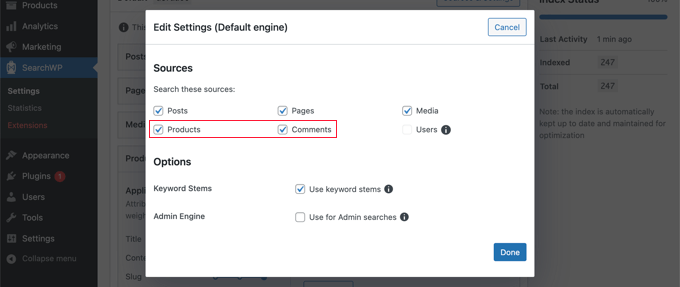
Bunu yaptıktan sonra, açılır pencereyi kapatmak için ‘Bitti’ düğmesine tıklayın.
Şimdi ‘Ürünler’ bölümüne gitmeniz gerekiyor. Varsayılan olarak, eklentinin yalnızca ürün başlığına, içeriğe (açıklama), slug’a ve alıntıya (kısa açıklama) bakacağına dikkat edin.
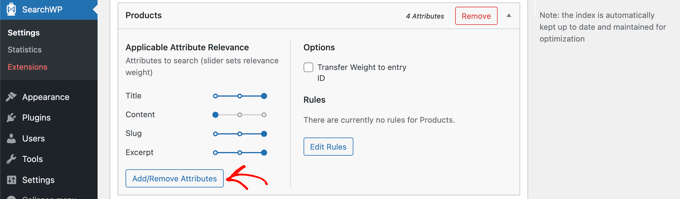
‘Öznitelik Ekle/Kaldır’ düğmesine tıklayarak SearchWP’nin erişim alanını genişletebilirsiniz.
Bu, aramalara belirli özel alanları ve taksonomileri dahil edebileceğiniz bir açılır pencere getirecektir. Bu eğitim için ‘renk’ ve ‘boyut’ özel alanlarını ve ‘ürün kategorileri’ ve ‘ürün etiketleri’ taksonomilerini ekledik.
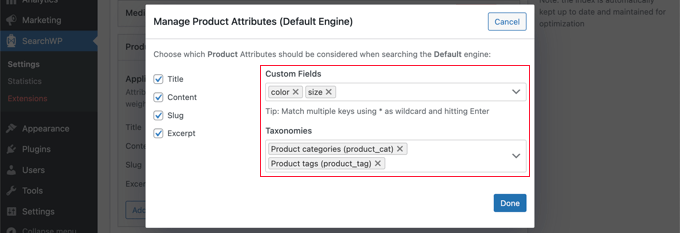
Artık ‘Bitti’ düğmesine tıklayabilirsiniz ve bu özel alanların ve taksonomilerin SearchWP’nin ürünler bölümüne eklendiğini fark etmelisiniz.
Bundan sonra, her bir özelliğin ağırlığını ayarlayabilirsiniz. Arama sonuçlarında belirli bir niteliği daha önemli hale getirmek istiyorsanız, kaydırıcıyı sağa kaydırmanız yeterlidir.
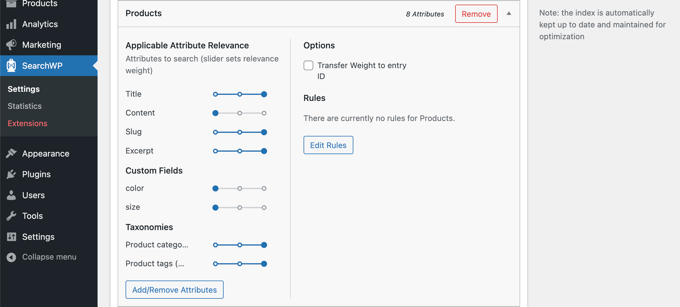
İşiniz bittiğinde, devam edin ve ayarlarınızı kaydetmek için ekranın üst kısmındaki ‘Motorları Kaydet’ düğmesine tıklayın.
SearchWP daha sonra arka planda arama dizininizi yeniden oluşturmaya başlayacaktır. Bundan sonra, eklenti WooCommerce mağazanıza daha alakalı arama sonuçları sunmaya hazır olacaktır.

SearchWP, çevrimiçi mağazanızdaki tüm arama formlarını otomatik olarak kullanacaktır. Bununla birlikte, bir arama formu eklemeniz gerekiyorsa, özel bir WordPress arama formunun nasıl oluşturulacağına ilişkin adım adım kılavuzumuza bakın. Bu size ayrıca özel CSS kullanarak sonuçlar sayfasını nasıl şekillendireceğinizi de öğretecektir.
Şimdi arama özelliğini denemek için WooCommerce mağazanıza gidebilirsiniz. ‘Hoodies’ ürün kategorisi için arama yapacağız ve bu kategorideki tüm ürünler görüntülenecek.
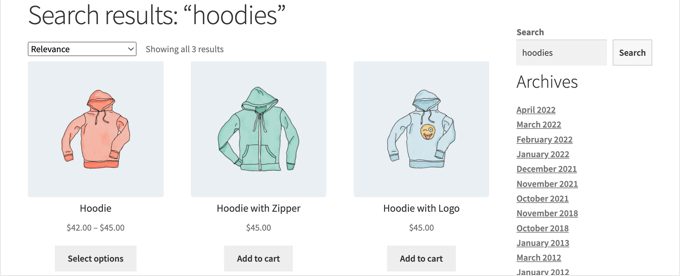
Daha fazla bilgi edinmek için akıllı bir WooCommerce ürün aramasının nasıl yapılacağına ilişkin kılavuzumuza bakın.
Arama Sonuçları Sayfalarında Hangi Ürünlerin Gösterileceğini Özelleştirme
SearchWP varsayılan olarak online mağazanızdaki tüm ürünleri arama sonuçlarına dahil edecektir. Ancak, hangi ürünlerin görüntülenip görüntülenmeyeceğini belirtmek isteyebilirsiniz.
Örneğin, üretimden kalkmış veya stokta olmayan ürünler gibi belirli koşullara uyan ürünleri otomatik olarak hariç tutabilirsiniz. Ya da yalnızca indirimde olan veya ücretsiz kargo ile gelen ürünleri görüntüleyebilirsiniz.
Örneğin, AeroPress WooCommerce mağazası ücretsiz kargo ile ürün aramanıza izin verir. Bu, müşterilerin satın alma işlemi yapması için harika bir teşviktir.
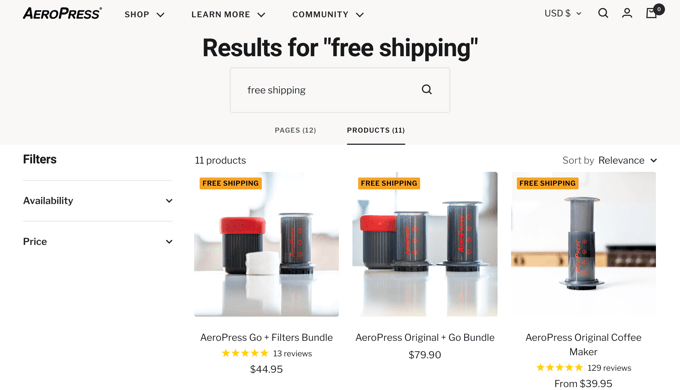
Başlamak için SearchWP’nin Ürünler bölümündeki ‘Kuralları Düzenle’ düğmesine tıklamalısınız.
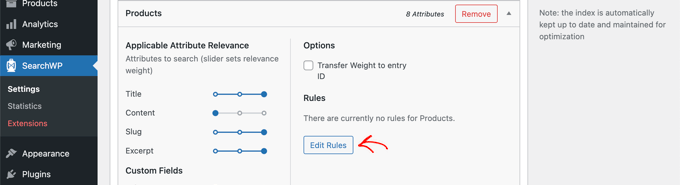
Şu anda hiçbir kural yok. İstediğiniz kadar kural oluşturabilirsiniz.
İlk kuralınızı oluşturmak için ‘Kural Ekle’ düğmesine tıklamanız gerekir.
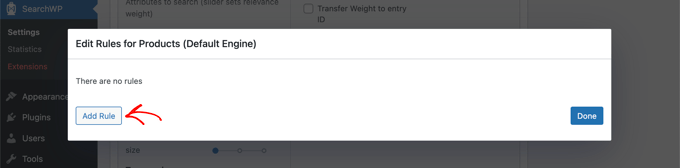
Artık hangi ürünlerin arama sonuçlarında gösterilmesi veya hariç tutulması gerektiğini belirleyebilirsiniz. Bu eğitim için, stokta olmayan tüm ürünleri hariç tutacağız.
İlk olarak, ilk açılır menüden ‘Exclude entries if’ seçeneğini seçmelisiniz. Ardından ‘Ürün görünürlüğü’ taksonomisini seçin ve yanındaki alana ‘stok dışı’ yazın.
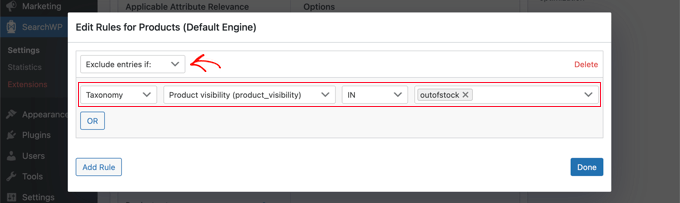
İsterseniz, ‘VEYA’ düğmesine tıklayarak hariç tutulması gereken ek koşullar ekleyebilirsiniz. Kural eklemeyi tamamladığınızda ‘Bitti’ düğmesine tıklayın.
Şimdi tek yapmanız gereken değişikliklerinizi kaydetmek için üstteki ‘Motorları Kaydet’ düğmesine basmak.

SearchWP’nin kurallarını kullanmanın daha fazla yolunu öğrenmek için belirli sayfaları, yazarları ve daha fazlasını WordPress aramasından nasıl hariç tutacağınıza ilişkin kılavuzumuza bakın.
Ürün Arama Sonuçlarını Canlı Modda Görüntüleme
Canlı arama, müşterileriniz sorgularını yazarken arama sonuçlarını otomatik olarak göstererek WooCommerce mağazanızdaki arama deneyimini geliştirecektir.
Örneğin, Good Dye Young saç ve makyaj ürünleriyle ilgili canlı arama sonuçları sunuyor.
Müşteri arama sorgusunu yazarken ilgili ürünler ve makaleler anında görüntülenerek daha iyi bir kullanıcı deneyimi sağlanır.
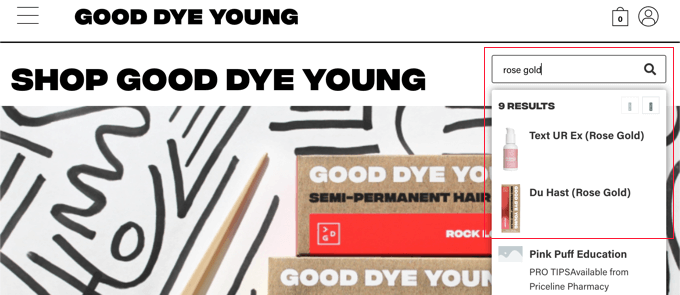
Bunu kendi mağazanıza eklemek için tek yapmanız gereken ücretsiz SearchWP Live Ajax Lite Search eklentisini yüklemek ve etkinleştirmektir. Daha fazla ayrıntı için WordPress eklentisi yükleme hakkındaki adım adım kılavuzumuza bakın.
Etkinleştirmenin ardından, WooCommerce arama formlarınız otomatik olarak canlı arama sağlayacaktır.
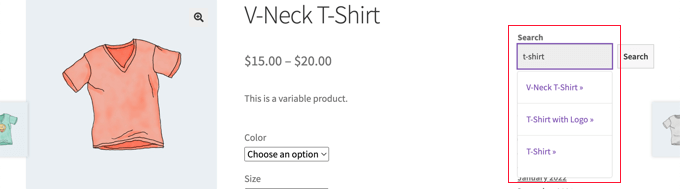
Daha fazla ayrıntı için WordPress sitenize canlı aramayı nasıl ekleyeceğinize ilişkin kılavuzumuza bakın.
Kısmi Eşleşmeleri Bulma ve Diğer Gelişmiş Özellikler
Kısmi eşleştirme, müşterileriniz kelimenin tamamını yazmasa veya doğru yazım şeklini kullanmasa bile aradıklarını bulmalarına yardımcı olur.
Örneğin, Magna-Tiles çevrimiçi mağazasında kısmi eşleştirme etkinleştirilmiştir. Müşterilerin arama sonuçlarında bulmak için ürün adının yalnızca bir kısmını yazmaları yeterlidir.
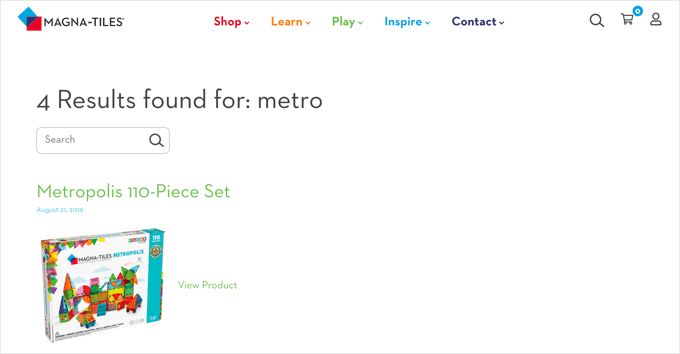
SearchWP’de kısmi eşleştirmeyi etkinleştirmek için SearchWP ” Ayarlar ‘a gitmeli ve Gelişmiş sekmesine tıklamalısınız.
Bu sayfada, kullanıcılarınızın aradıklarını bulmalarını kolaylaştıracak bazı ayarları etkinleştirebilirsiniz.
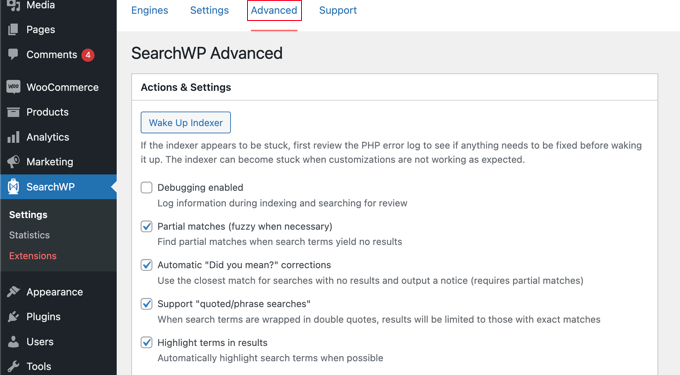
Bu seçeneklerden istediğiniz herhangi birini işaretleyin:
- Kısmi eşleşmeler, aranan terimle tam olarak eşleşmeyen sonuçları da görüntüler.
- Otomatik “Demek istediniz mi?” düzeltmeleri, çevrimiçi mağazanızda daha fazla ürünle eşleşecek biraz daha farklı bir arama terimi önerecektir.
- “Tırnaklı/ifadeli aramaları” desteklemek, kullanıcılarınızın tam ifadeleri ararken tırnak işareti kullanmasına olanak tanır.
- Sonuçlarda terimlerin vurgulanması, müşterilerinizin arama sonuçlarında aradıklarını bulmalarını kolaylaştıracaktır.
Bu eğitimin WooCommerce ürün arama sonuçları sayfasını nasıl özelleştireceğinizi öğrenmenize yardımcı olduğunu umuyoruz. Ayrıca WooCommerce’de toptan fiyatlandırmanın nasıl ekleneceğini öğrenmek veya en iyi e-posta pazarlama hizmetleri listemize göz atmak isteyebilirsiniz.
If you liked this article, then please subscribe to our YouTube Channel for WordPress video tutorials. You can also find us on Twitter and Facebook.





Rizwan Elahi
I just made a search results templete using elementor.